Epson M200: E
E: Epson M200
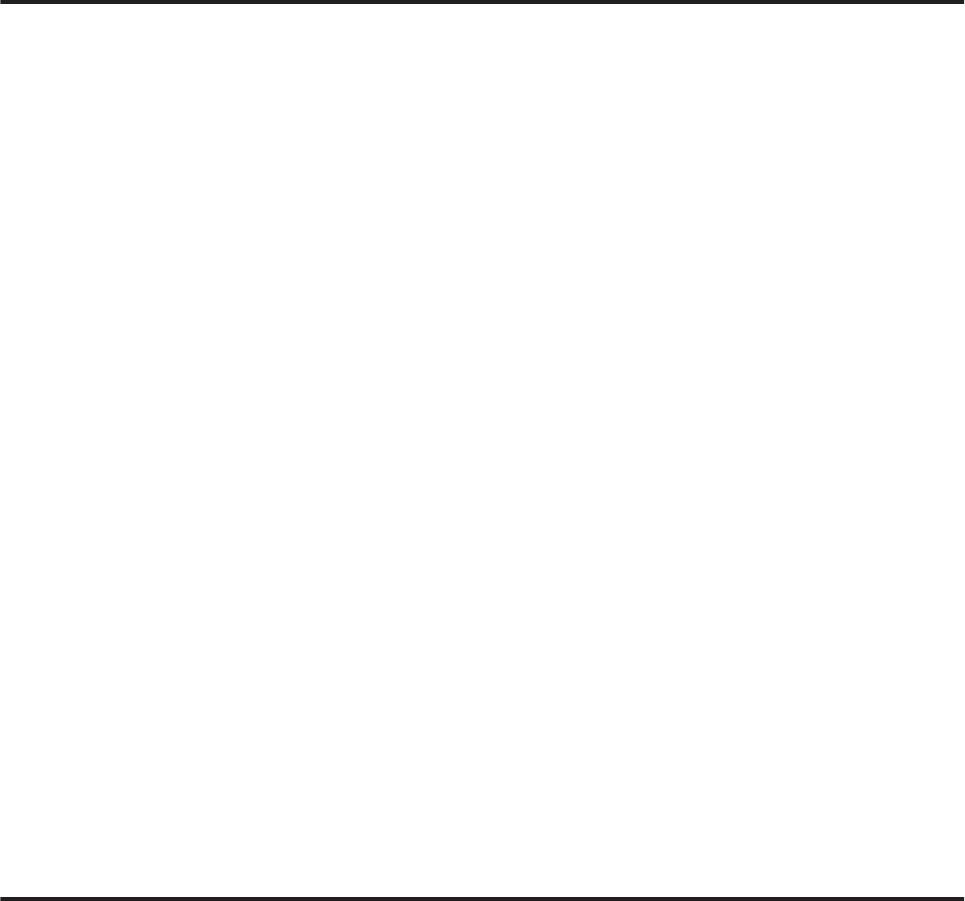
Руководство пользователя
Обслуживание устройства и ПО
Выполняйте инструкции, отображаемые на экране.
E
Использование панели управления
Для использования служебной программы Технологическая прочистка чернил выполните следующие
действия.
Убедитесь в том, что транспортировочный запор установлен в открытое положение (Печать).
A
Удостоверьтесь, что на панели управления нет предупреждений и сообщений об ошибках.
B
Выключите устройство.
C
Удерживая нажатыми кнопки r и y, нажмите P для выключения продукта.
D
После включения устройства отпустите обе кнопки.
E
Следуйте инструкциям на ЖК-дисплее.
F
Сохранение электроэнергии
ЖК-дисплей темнеет или автоматически отключается, если в течение указанного времени не проводилось
никаких действий.
Можно настроить время до применения параметров управления питанием. Любое увеличение повлияет
на эффективность энергопотребления. Перед внесением изменений рассмотрите окружающие условия.
Сделайте следующее для настройки времени.
В Windows
Откройте окно драйвера принтера.
A
& «Доступ к ПО принтера в Windows» на стр. 28
Откройте вкладку Maintenance (Сервис), а затем нажмите кнопку Printer and Option Information
B
(Информация о принтере и опциях).
Для параметра Power Off Timer (Время выключения) выберите Off (Выключить), 30 minutes (30
C
минут), 1 hour (1 час), 2 hours (2 часа), 4 hours (4 часа), 8 hours (8 часов) или 12 hours (12 часов).
Затем щелкните кнопку Send (Отправить).
Для параметра Sleep Timer (Таймер режима ожидания) выберите 3 minutes (3 минуты), 5 minutes (5
D
минут) или 10 minutes (10 минут). Затем щелкните кнопку Send (Отправить).
80
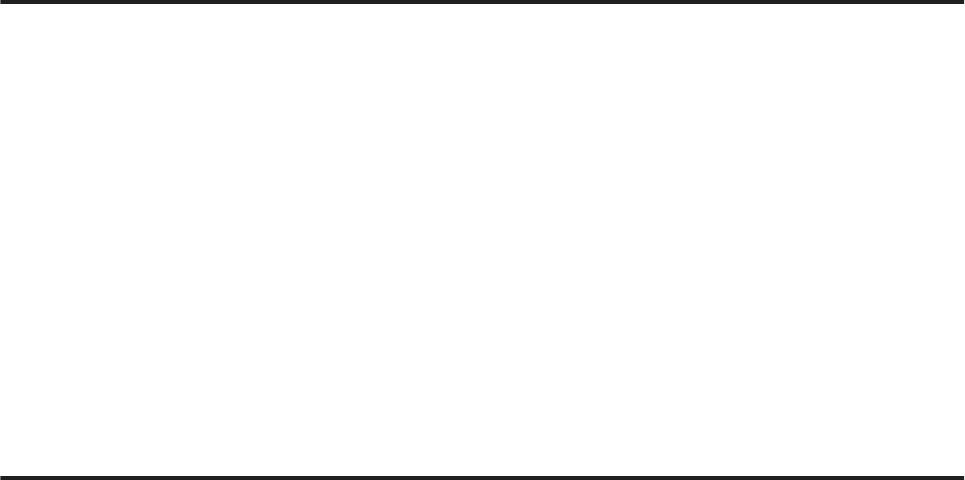
Руководство пользователя
Обслуживание устройства и ПО
Нажмите кнопку OK.
E
В Mac OS X
Откройте Epson Printer Utility 4.
A
& «Доступ к драйверу принтера в Mac OS X» на стр. 29
Нажмите кнопку Printer Settings (Настройки принтера). Откроется окно Printer Settings
B
(Настройки принтера).
Для параметра Power Off Timer (Время выключения) выберите Off (Выключить), 30 minutes (30
C
минут), 1 hour (1 час), 2 hours (2 часа), 4 hours (4 часа), 8 hours (8 часов) или 12 hours (12 часов).
Для параметра Sleep Timer (Таймер режима ожидания) выберите 3 minutes (3 минуты), 5 minutes (5
D
минут) или 10 minutes (10 минут).
Нажмите кнопку Apply (Применить).
E
Использование панели управления
Нажмите x, чтобы просмотреть меню.
A
Выберите Обслуживание.
B
Выберите Таймер выключения.
C
Выберите Выкл., 30 мин., 1 ч, 2 ч, 4 ч, 8 ч или 12 ч.
D
Выберите Таймер выключения.
E
Выберите 3 мин., 5 мин. или 10 мин.
F
Проверка количества поданных листов бумаги
Количество поданных листов бумаги можно проверить с помощью драйвера принтера.
Нажмите кнопку Printer and Option Information (Информация о принтере и опциях) в окне Maintenance
(Сервис) драйвера принтера (для Windows) или в Epson Printer Utility 4 (для Mac OS X).
81
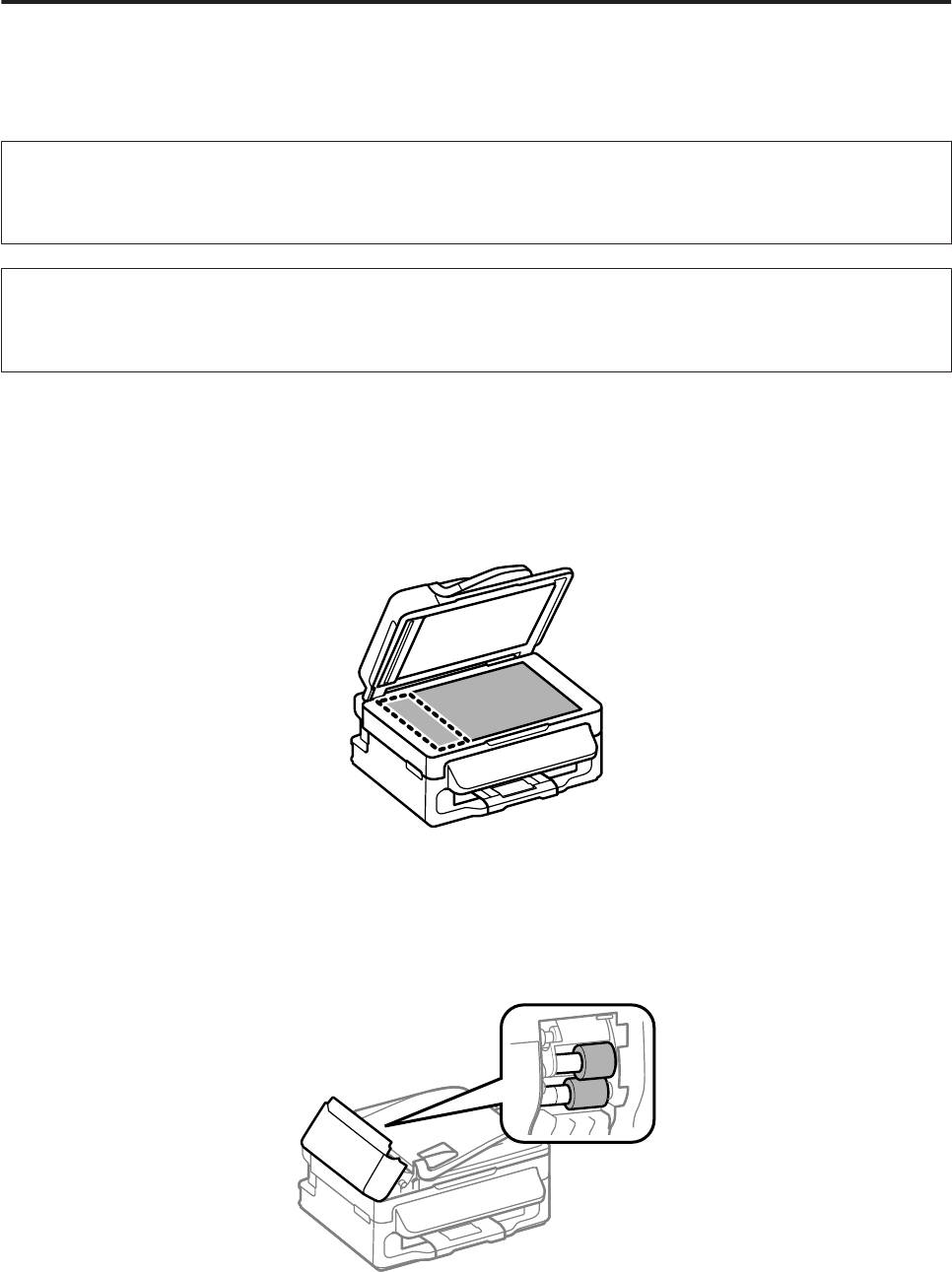
Руководство пользователя
Обслуживание устройства и ПО
Очистка устройства
Очистка внешних деталей устройства
Чтобы поддерживать устройство в наилучшем рабочем состоянии, тщательно очищайте его несколько раз
в год следующим образом.
Важная информация:
c
Никогда не очищайте устройство спиртом или растворителем. Химические составы могут повредить
устройство.
Примечание:
Когда принтер не используется, закрывайте держатель бумаги и приемный лоток, чтобы избежать
попадания пыли внутрь.
❏ Для очистки ЖК-дисплея используйте только чистую сухую мягкую ткань. Не используйте жидкости
или химические средства.
❏ Для очистки поверхности стекла сканера используйте только чистую сухую мягкую ткань.
Если на отпечатках или отсканированных данных появляются прямые линии, тщательно очистите
левую сторону стекла сканера.
❏ Если стекло запачкано жирными или другими трудноудаляемыми пятнами, смойте их небольшим
количеством чистящего средства, нанесенного на мягкую ткань. Вытрите насухо оставшуюся жидкость.
❏ Откройте крышку автоподатчика и очистите его внутреннюю поверхность и ролик мягкой, сухой,
чистой тканью.
82
Оглавление
- !
- Знакомство с устройством
- Обращение с бумагой и другими носителями
- A
- B
- E
- F
- B
- F
- C
- Копирование
- Печать
- A
- B
- H
- D
- A
- C
- A
- Сканирование
- D
- G
- A
- B
- C
- I
- C
- I
- C
- G
- A
- E
- A
- D
- I
- A
- E
- Список меню панели управления
- Перезаправка чернил
- A
- C
- E
- Обслуживание устройства и ПО
- A
- A
- B
- A
- E
- !
- A
- F
- A
- Индикаторы ошибок
- Устранение неполадок с печатью/ копированием
- A
- B
- A
- B
- E
- A
- Устранение неполадок для сканирования
- A
- C
- Информация о продукте
- Служба поддержки






